PS如何将文档图片背景变成白色无杂色?
来源:网络收集 点击: 时间:2024-06-011.运行PS软件,点击【文件】—【打开】,在电脑找找到需要处理的文件。我们发现文件背景呈灰色,且有明显的褶皱。双击图层0,将锁定的图层解锁。按下Ctrl+J复制图层。
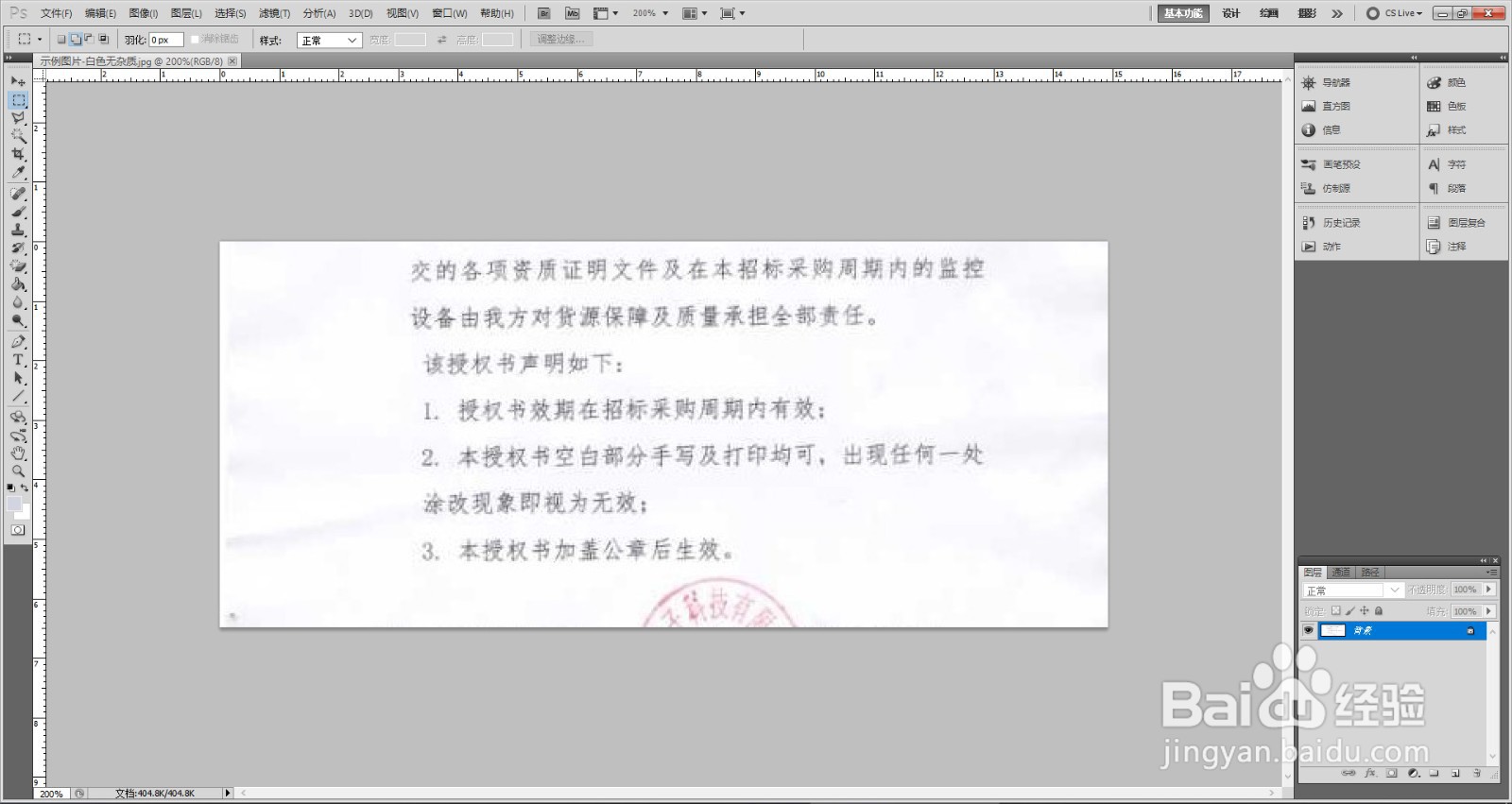 2/6
2/62.鼠标右键点击左侧印章图标,在菜单列表中鼠标左键点击【仿制图章工具】,按住Alt选择背景干净的白色出,然后按住鼠标左键涂抹,将背景上的折痕涂抹掉。
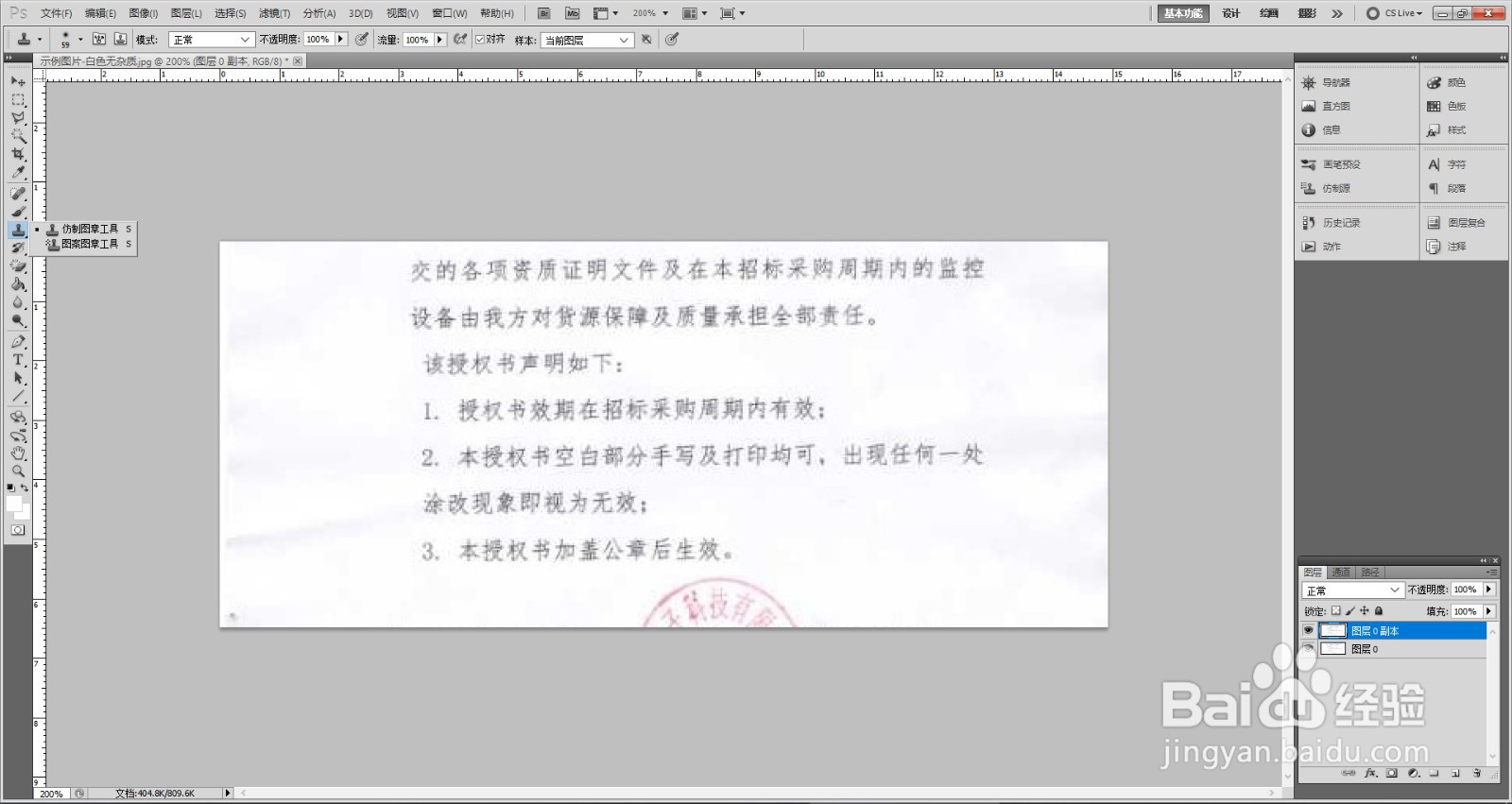 3/6
3/63.按下Ctrl+L,调出色阶对话窗口,【输入色阶】下,调整最右面和最左边的滑块,使背景变白,字更清晰,点击【确定】
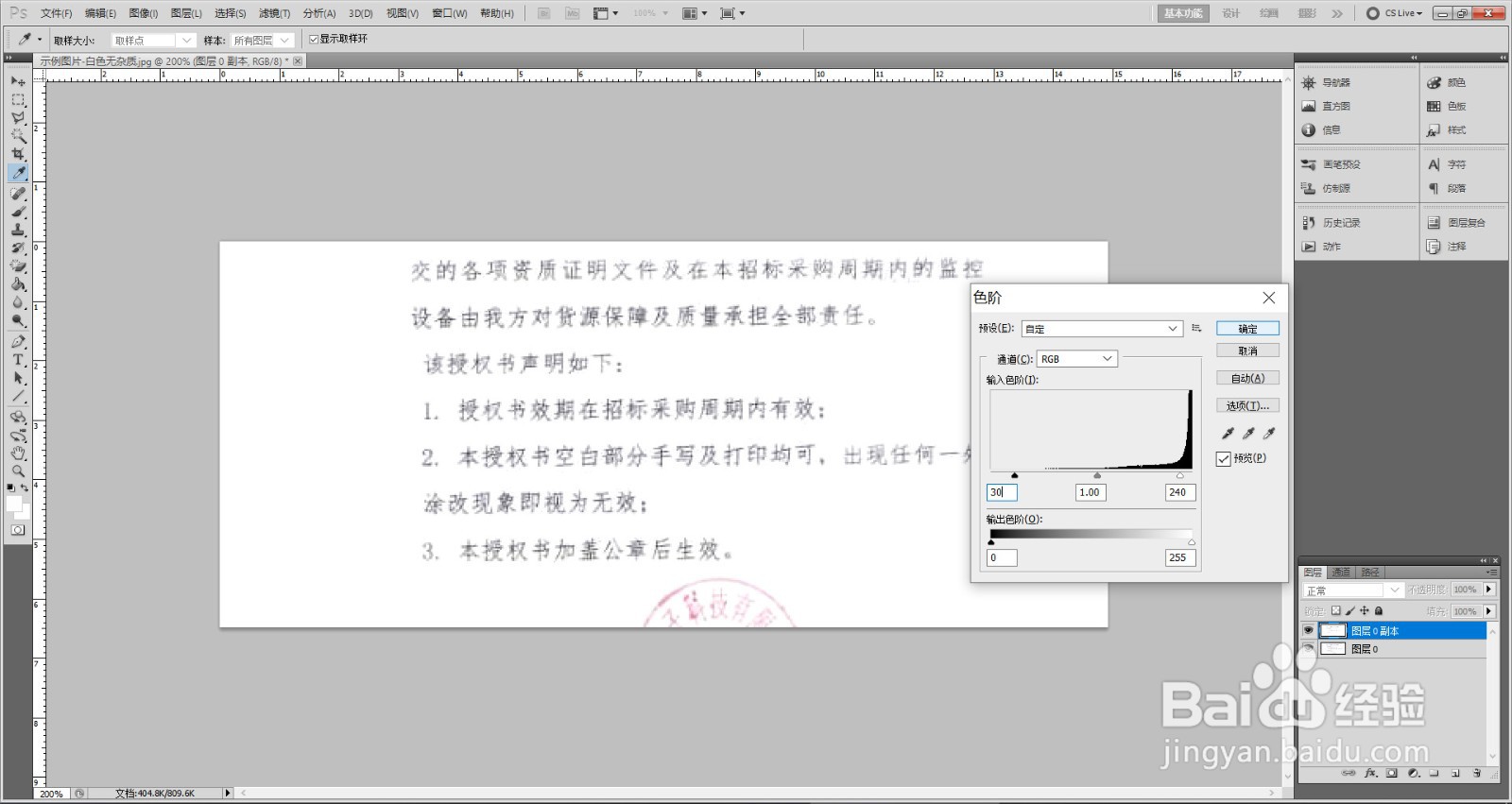 4/6
4/64.经过处理后,发现文字还是有点模糊不清,按下Ctrl+J复制图层,点击【滤镜】—【其它】—【高反差保留】,在【高反差保留】对话窗口,输入【半径】1像素,点击【确定】。
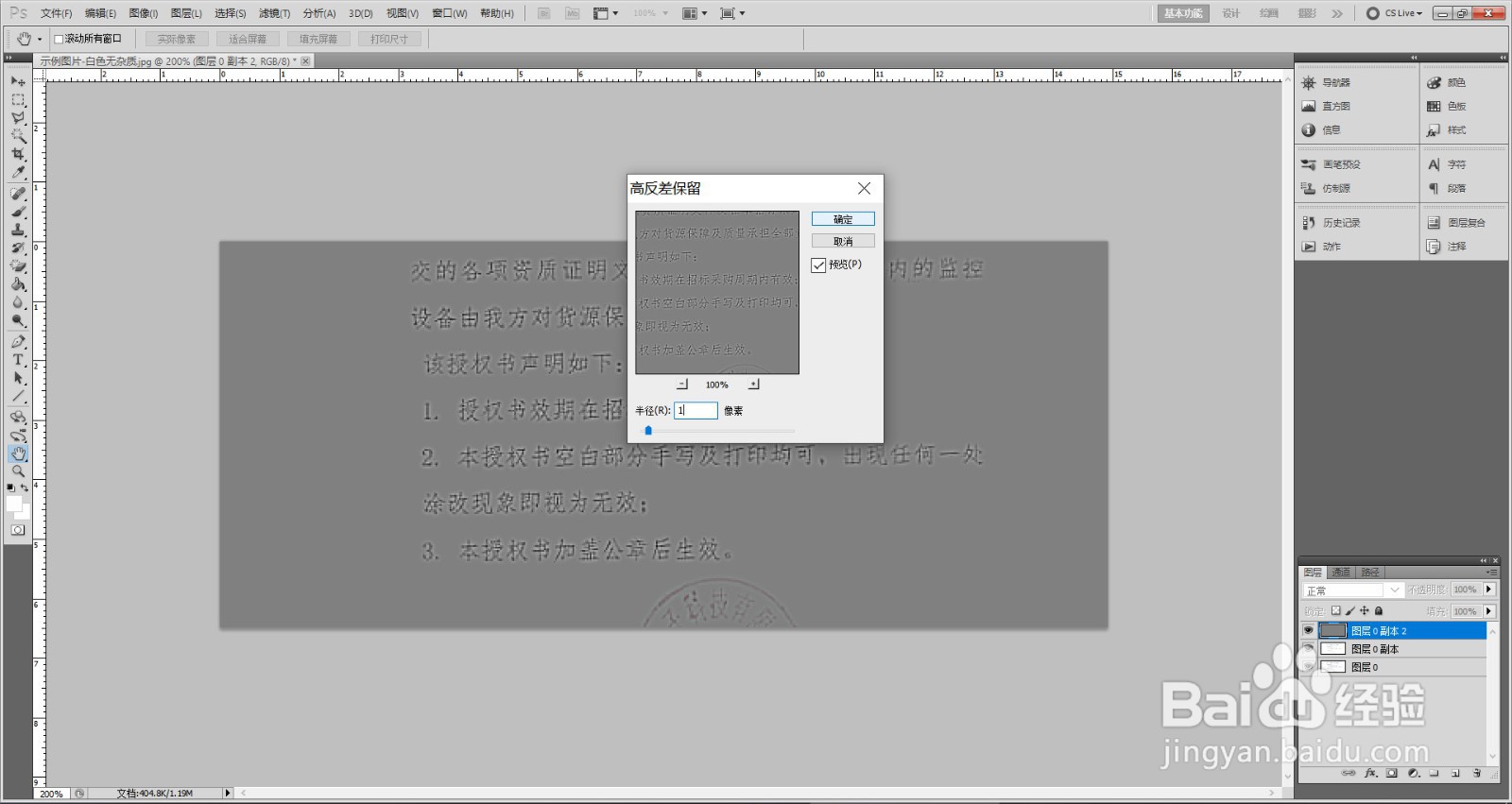 5/6
5/65.在图层上点击右键,在菜单列表中点击【混合选项】,将【混合模式】改为【线性光】,点击【确定】。处理后,图片背景变成白色,字也更加清楚。
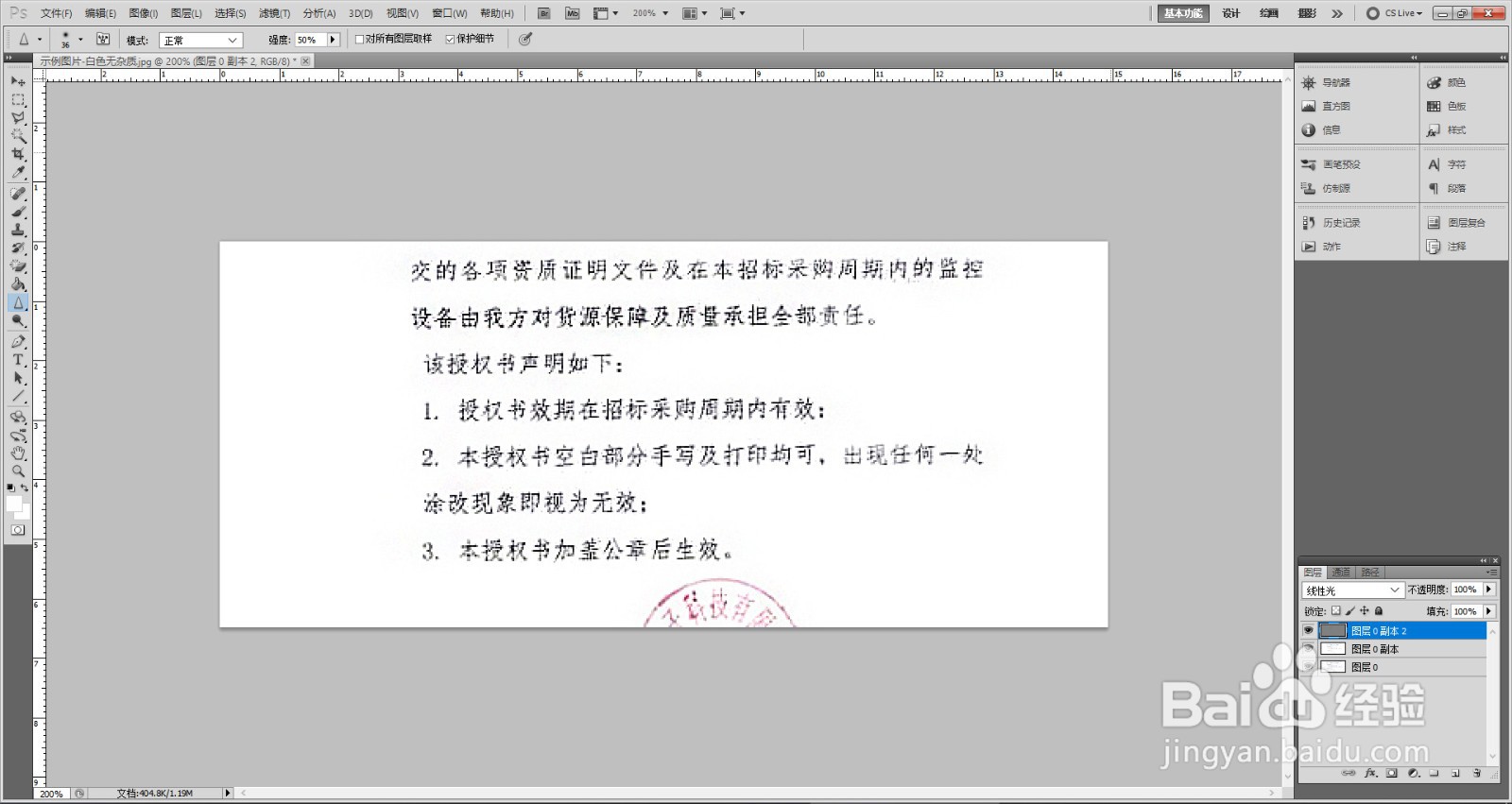 6/6
6/6总结:
1.运行PS软件,点击【文件】—【打开】,在电脑找找到需要处理的文件。我们发现文件背景呈灰色,且有明显的褶皱。双击图层0,将锁定的图层解锁。按下Ctrl+J复制图层。
2.鼠标右键点击左侧印章图标,在菜单列表中鼠标左键点击【仿制图章工具】,按住Alt选择背景干净的白色出,然后按住鼠标左键涂抹,将背景上的折痕涂抹掉。
3.按下Ctrl+L,调出色阶对话窗口,【输入色阶】下,调整最右面和最左边的滑块,使背景变白,字更清晰,点击【确定】
4.经过处理后,发现文字还是有点模糊不清,按下Ctrl+J复制图层,点击【滤镜】—【其它】—【高反差保留】,在【高反差保留】对话窗口,输入【半径】1像素,点击【确定】。
5.在图层上点击右键,在菜单列表中点击【混合选项】,将【混合模式】改为【线性光】,点击【确定】。处理后,图片背景变成白色,字也更加清楚。
PS文档图片背景版权声明:
1、本文系转载,版权归原作者所有,旨在传递信息,不代表看本站的观点和立场。
2、本站仅提供信息发布平台,不承担相关法律责任。
3、若侵犯您的版权或隐私,请联系本站管理员删除。
4、文章链接:http://www.1haoku.cn/art_871108.html
 订阅
订阅